Schnellzugriff Icon ändern Windows 10
Der Schnellzugriff im Datei Explorer unter Windows 10 hat einen "blauen Stern" als Icon. Wem dieses Icon nicht gefällt, kann es mit einer kleinen Änderung in der Registry ändern. Dafür muss man nur den Pfad zum Icon eintragen. Hier kann man ein eigenes Icon verwenden, oder eines aus der imageres.dll. In dieser *.dll befinden sich sehr viele Icons die Windows verwendet. Unter anderem auch den gelben Stern, den viele von von den Favoriten aus Windows 7 her kennen.
Der Vorteil ist hierbei, dass es nur unter dem eigenen Benutzerkonto und nicht Systemweit geändert wird. Jeder Benutzer kann sich so sein eigenes Icon anlegen. Wir zeigen euch in diesem Tutorial, wie es geht.
Dieses Tutorial ist für die Windows 10 1607, 1703, 1709, 1803 und höher geeignet.
- Neu installieren: Windows 10 neu installieren - Tipps und Tricks
- Windows 11 auch ohne TPM und Secure Boot installieren (Interessant für ältere CPUs bzw. PCs)
- Windows 10 ISO Final : 22H2 19045 ISO
- Windows 10 Patchday 9.12.2025 KB5071546 Windows 10 19045.6691
- Windows 10 ESU für Privat
- Windows 10 Consumer ESU Anmeldung (mit oder ohne Microsoft Konto)
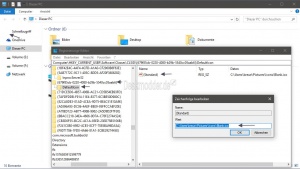
- Windows-Taste + R drücken, regedit eingeben und starten
- Zum Pfad: HKEY_CURRENT_USER\SOFTWARE\Classes\CLSID gehen
- Im linken Verzeichnisbaum nun ein Rechtsklick auf CLSID -> Neu -> Schlüssel
mit dem Namen: {679f85cb-0220-4080-b29b-5540cc05aab6} anlegen
- Nun ein Rechtsklick auf {679f85cb-0220-4080-b29b-5540cc05aab6} -> Neu -> Schlüssel
mit dem Namen DefaultIcon anlegen.
- Im rechten Fensterteil nun ein Doppelklick auf Standard und unter Wert nun entweder den Pfad zu deinem Icon eintragen.
- Beispiel: Unter Wert dann den Pfad eintragen: C:\Users\Dein Name\Pictures\Icons\Blank.ico
- Oder aus der imageres.dll der gelbe Stern imageres.dll,-1024
Das war es auch schon. Öffnet man nun den Datei Explorer oder einfach über Windows-Taste + E dann erscheint das neue Icon.
Fragen zu Windows 10?
Du hast Fragen oder benötigst Hilfe? Dann nutze bitte unser Forum und nicht die Tipp-Box! Auch Gäste (ohne Registrierung) können bei uns Fragen stellen oder Fragen beantworten. - Link zum Forum | Forum Windows 10
| Neue Tutorials für Windows 10 | Top 10 der Tutorials für Windows 10 | |


